Videodriveren sluttet å svare og ble gjenopprettet - hvordan fikser du det
En vanlig feil i Windows 7 og mindre vanlig i Windows 10 og 8 er meldingen "Videodriveren har sluttet å svare og ble reparert" etterfulgt av tekst om hvilken driver som forårsaket problemet (vanligvis NVIDIA eller AMD etterfulgt av teksten Kernel Moe Driver , alternativer er også mulige nvlddmkm og atikmdag, som betyr de samme driverne for henholdsvis GeForce- og Radeon-skjermkort).
Denne instruksjonen inneholder flere måter å fikse problemet på og sørge for at meldinger om at videodriveren har sluttet å svare ikke vises i fremtiden.
Hva du skal gjøre først når feilen "Videodriver har sluttet å svare" vises
Først av alt, om flere enkle, men oftere enn ikke andre effektive måter å fikse problemet "Videodriver har sluttet å svare på" for nybegynnere som på grunn av uvitenhet kanskje ikke har prøvd dem ennå.
Oppdatere eller rulle tilbake skjermkortdrivere
Oftest er problemet forårsaket av feil bruk av skjermkortdriveren eller feil driver, og følgende nyanser må tas i betraktning.
- Hvis enhetsbehandlingen for Windows 10, 8 eller Windows 7 rapporterer at driveren ikke trenger å oppdateres, men du ikke installerte driveren manuelt, må driveren mest sannsynlig oppdateres, bare ikke prøv å bruke enhetsbehandlingen for dette, men last ned installasjonsprogrammet fra NVIDIA- eller AMD-nettstedet.
- Hvis du installerte drivere ved hjelp av en driverpakke (et tredjepartsprogram for automatisk installasjon av drivere), bør du prøve å installere driveren fra det offisielle NVIDIA- eller AMD-nettstedet.
- Hvis de nedlastede driverne ikke er installert, bør du prøve å fjerne de eksisterende ved å bruke Display Driver Uninstaller (se for eksempel), og hvis du har en bærbar datamaskin, prøv å installere driveren ikke fra AMD- eller NVIDIA-nettstedet, men fra datamaskinprodusentens nettsted spesifikt for modellene dine.
Hvis du er sikker på at de nyeste driverne er installert og problemet dukket opp nylig, kan du prøve å rulle tilbake skjermkortdriveren for å gjøre dette:

Etter å ha rullet tilbake driveren, sjekk om problemet fortsetter å oppstå.
Retter en feil på noen NVIDIA-grafikkort ved å endre strømstyringsinnstillinger
I noen tilfeller er problemet forårsaket av standardinnstillingene til NVIDIA-skjermkort, noe som fører til at for Windows fryser skjermkortet noen ganger, noe som fører til feilen "Videodriveren har sluttet å svare og ble gjenopprettet." Det kan hjelpe å endre innstillingene fra "Optimal Power" eller "Adaptive". Prosedyren vil være som følger:
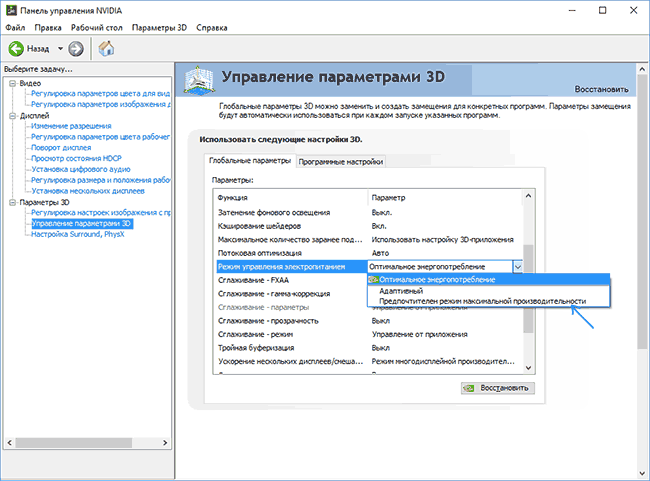
Etter dette kan du sjekke om dette bidro til å rette opp situasjonen med feilen som dukker opp.
En annen innstilling som kan påvirke utseendet eller fraværet av en feil i NVIDIA-kontrollpanelet og påvirker flere parametere samtidig, er "Juster bildeinnstillinger med forhåndsvisning" i delen "3D-innstillinger".
Prøv å aktivere "Egendefinerte innstillinger med fokus på ytelse" og se om det gjør en forskjell.
Rett opp ved å endre parameteren Tidsavbrudd Deteksjon og gjenoppretting i Windows-registeret
Denne metoden tilbys på det offisielle Microsoft-nettstedet, selv om den ikke er helt effektiv (det vil si at den kan fjerne meldingen om problemet, men selve problemet kan vedvare). Essensen av metoden er å endre verdien av parameteren TdrDelay, som er ansvarlig for å vente på svar fra videodriveren.
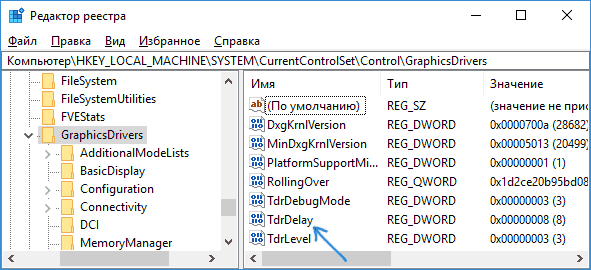
Når du er ferdig med å jobbe med Registerredigering, lukker du den og starter datamaskinen eller den bærbare datamaskinen på nytt.
Maskinvareakselerasjon i nettleser og Windows
Hvis feilen oppstår når du arbeider i nettlesere eller på skrivebordet i Windows 10, 8 eller Windows 7 (dvs. ikke i tunge grafikkapplikasjoner), prøv følgende metoder.
For problemer på Windows-skrivebordet:
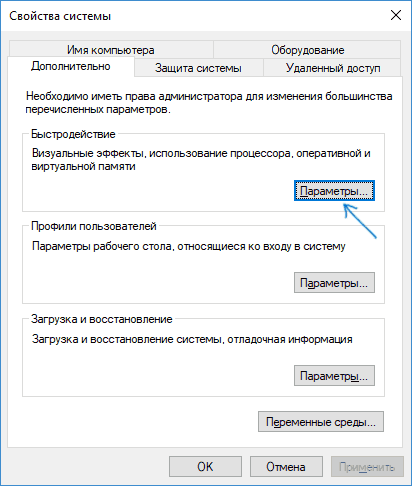
I tilfelle problemet dukker opp i nettlesere når du spiller av video eller Flash-innhold, prøv det (eller aktiver det hvis det var deaktivert).
Viktig: De følgende metodene er ikke akkurat for nybegynnere og kan i teorien forårsake ytterligere problemer. Bruk dem kun på egen risiko.
Overklokking av et skjermkort som årsak til problemet
Hvis du har overklokket et skjermkort selv, så vet du mest sannsynlig at det aktuelle problemet kan være forårsaket av overklokking. Hvis du ikke har gjort dette, er det en sjanse for at skjermkortet ditt er fabrikkoverklokket; som regel inneholder navnet bokstavene OC (Overklokket), men selv uten dem er klokkefrekvensene til skjermkort ofte høyere enn de grunnleggende levert av brikkeprodusenten.
Hvis dette er ditt tilfelle, kan du prøve å angi base (standard for denne grafikkbrikken) GPU og minnefrekvenser; du kan bruke følgende verktøy for dette.
For NVIDIA-skjermkort - gratis NVIDIA Inspector-program:
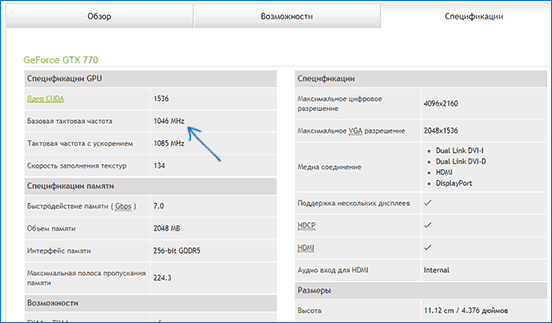
Hvis det ikke fungerer og problemene ikke er løst, kan du prøve å bruke GPU (Base Clock) frekvenser som er lavere enn basisfrekvensene. Du kan laste ned NVIDIA Inspector fra utviklerens nettsted http://www.guru3d.com/files-details/nvidia-inspector-download.html
For AMD-grafikkort kan du bruke AMD Overdrive i Catalyst Control Center. Oppgaven vil være den samme - angi base GPU-frekvensene for skjermkortet. En alternativ løsning er MSI Afterburner.
Tilleggsinformasjon
I teorien kan årsaken til problemet være et hvilket som helst program som kjører på datamaskinen som aktivt bruker skjermkortet. Dessuten kan det vise seg at du ikke vet om tilstedeværelsen av slike programmer på datamaskinen din (for eksempel hvis det er utvinning av skadelig programvare).
En av de mulige, men ikke ofte opptrådte alternativene er maskinvareproblemer med skjermkortet, og noen ganger (spesielt for integrert video) med datamaskinens RAM (i dette tilfellet kan "blåskjermer av død" også vises fra tid til tid).
